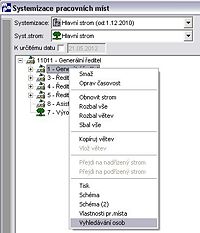M - Uchazeči o zaměstnání
Čím je třeba začít
Menu: PIS – Uchazeči – Číselníky
Pod záložkou 'Náborové akce' vedeme evidenci náborových akcí, které organizace vyhlásila pro obsazení volných pracovních míst. Eviduje se pořadové číslo náborové akce a její název.
Číselník 'Status uchazeče' slouží k evidenci statusů pro agendu 'Výběrová řízení' resp. 'Uchazeči'.
Evidovanými údaji jsou:
Význam
Místo použití - číselníková hodnota. Podle této položky je číselník v daném umístění v aplikaci filtrován.
Kód použití - číselníková hodnota. Na základě kódu u příslušné položky může být řízena funkcionalita programu.
Kódy použití číselníku:
111 – Uchazeč evidován z webu
112 – Uchazeč evidován v zaměstnance
113 – Uchazeč je aktivní
114 – Uchazeč je mimo evidenci
Kódy větší než 100 nelze do číselníku zadávat uživatelsky. Jsou společně s některými záznamy číselníku doplněny systémem automaticky.
0 – Uchazeč se nezúčastnil
1 – Uchazeč postupuje
2 – Uchazeč nepostupuje
3 – Návrh na přijetí uchazeče
4 – Rozhodnutí o přijetí uchazeče
5 – Přijetí uchazeče
Při vybírání kódu ze seznamu se nabízí jen ty kódy, které přísluší danému místu použití.
Menu: PIS – Uchazeči – Evidence uchazečů
Zde evidujeme informace o jednotlivých uchazečích. Mezi tyto informace patří:
Osobní údaje – prostřednictvím této záložky vkládáme nového uchazeče. Nalezneme zde položky v „evidenci od“ a „do“. Vyplněním těchto položek a jejich porovnáním s aktuálním datem bude uchazeč spadat do kategorií "mimo evidenci" nebo "aktivní".
Doplňkové osobní údaje – zde zadáváme náborovou akci, na kterou byl uchazeč přijat. Dále přesčas (a/n), Směny(a/n), Dojíždí (a/n), Km (číslo), řidičský průkaz B (a/n), Další informace (textové pole). Každý z viditelných záznamů obsahuje informace k jednotlivým pohovorům.
Pracovní místo – v této záložce zadáváme případné zařazení uchazeče (o jaké pracovní místo se uchází). K dispozici je tu tlačítko 'Porovnat s uchazečem'. Toto tlačítko porovná informace zadané v evidenci uchazečů daného pracovníka s informacemi o pracovním místě (popisy prac. míst) a následně zobrazí chybějící požadavky vybraného uchazeče na pracovní místo.
Souhrnné informace - zde jsou shromážděny údaje z více záložek: kontakty, jazykové znalosti, průběh zaměstnání, pohovory a praktické zkušenosti. V záložce "Souhrnné informace" se budou "Kontakty" na uchazeče zobrazovat jen pokud bude mít uživatel právo na záložku "Kontakty".
Vzdělání, Jazykové znalosti, Invalidita, Průběh zaměstnání, Rodinní příslušníci, Poznámky, Stipendia, Kontakty, Školení/kurzy, Praktické zkušenosti,
Přijaté dokumenty – podobná funkcionalita jako v agendě přijatých dokumentů zaměstnanců. Číselník druhů dokumentů je přebírán právě z této agendy (PIS – Dokumenty – Číselník druhů dokumentů). K pořízenému záznamu je možno přiložit odkaz na dokument někde ležící (úplná cesta k souboru) nebo dokument přímo načíst do databáze.
V případě přijetí uchazeče na pracovní místa jsou všechny výše zmíněné informace automaticky přeneseny do 'Evidence zaměstnanců‘.
Kde vést evidenci pohovorů?
Menu: PIS – Uchazeči – Evidence uchazečů – záložka Pohovory
Záložka 'Pohovory‘ slouží k evidenci ústních pohovorů, které proběhly s daným uchazečem o zaměstnání. Evidujeme – datum, jméno hodnotitele (výběr ze zaměstnanců), o jakém pracovním místě se jednalo, výsledek, komentář. Je možné ukládat i více záznamů – pro evidenci jednotlivých kol pohovorů při výběru uchazečů.
Jak zjistím, na která pracovní místa je uchazeč vhodný?
Menu: PIS – Uchazeči – Evidence uchazečů – záložka Pracovní místa
V evidenci uchazečů v záložce 'Pracovní místa‘ stiskněte tlačítko 'Vhodná pracovní místa‘. Systém provede výběr pracovních míst vhodných pro daného uchazeče.
Výběrová řízení
Menu: PIS – Uchazeči – Výběrová řízení
Postup navádění výběrového řízení:
Výběrová řízení – slouží ke vkládání informací o výběrových řízeních, která organizace vypisuje.
- Název výběrového řízení
- Na pozici (Pracovní místo) - určuje, pro kterou pracovní pozici se výběrové řízení vytváří. Vybírá se z číselníku pracovních míst. Zobrazené údaje “Požadavky na pracovní místo“ se dotahují z popisu pracovního místa.
- Datum zahájení.
- Datum ukončení.
- Podání přihlášek do.
Ve spodní části okna se zobrazují požadavky na pracovní místo, která se dotahují z popisu pracovních míst.
Etapy výběrového řízení – tato záložka slouží k evidenci jednotlivých etap daného výběrového řízení. Ve spodní části obrazovky lze zadat konkrétní oblasti hodnocení dané etapy, které budou při hodnocení uchazeče sledovány. Zadávání nové oblasti hodnocení se provádí kliknutím na “Přidat další záznam“. Je potřeba, aby zde byl uveden alespoň jeden záznam vždy, když u uchazečů požadujete bodové nebo slovní hodnocení.
Výběrová komise - slouží k evidenci výběrové komise, jež bude hodnotit uchazeče v jednotlivých kolech výběrového řízení. Při zaškrtnutí políčka „Vlastní zaměstnanec“ můžete vybírat z nabídky jmen zaměstnanců organizace.
Přihlášení uchazečů – obdoba jako přihlašování zaměstnanců na školicí nebo hodnotící akci. přihlášení se děje označením (kliknutím myši) uchazeče/uchazečů a stiskem tlačítka pro přihlášení. Pokud vyberete uchazeče z levé části, můžete jej stejným tlačítkem naopak odhlásit. Hodnocení uchazečů – v této záložce se provádí hodnocení uchazečů a má dva pohledy, mezi kterými se přepíná tlačítky 'Hodnocení' a 'Konec hodnocení'. V prvním pohledu se vybírá etapa výběrového řízení, pro kterou chcete hodnocení provádět a uchazeč. Ve druhém pohledu se provádí samotné hodnocení vybrané etapy a uchazeče.
Závěrem hodnocení je výběr jednoho ze stavů hodnocení, který určuje postup uchazeče do další etapy výběrového řízení (výběr ze seznamu ve spodní části okna v pohledu 'Hodnocení').
Uzavření výběrového řízení – V této záložce je seznam uchazečů účastnících se výběrového řízení a hodnocení pro jednotlivé uchazeče ve všech etapách výběrového řízení. V této záložce jsou editovatelné dva údaje:
- Konečný stav - nabízí se seznam z číselníku (PIS_uchazeči_číselníky: status uchazeče).
- Datum uzavření výběrového řízení - po jeho vyplnění je výběrové řízení uzavřeno a již není možné měnit jeho průběh. Tzn. mazat ani editovat údaje z žádné ze záložek agendy 'výběrová řízení'.
Přijaté dokumenty - dokumenty, které nám uchazeči k danému výběrovému řízení předložili.
Dokumenty – souhrnné informace vztahující se k výběrovému řízení. Informace jsou dotahovány jednak z popisu pracovních míst, tak i z jednotlivých záložek o výběrovém řízení. Nad touto záložkou jsi prostřednictvím šablony (PIS – Dokumenty – Vytvořit novou šablonu) lze vytvořit dokument podle svých představ.
Kde vést evidenci korespondence uchazečů?
Menu: PIS – Uchazeči – Dokumenty uchazečů
Zde je možné vytvořit dopis uchazeči nebo osobní dotazník uchazeče.
Vyhledávání uchazečů
Menu: PIS – Uchazeči – Vyhledávání uchazečů
Postup vyhledávání uchazečů:
Základní nastavení – zde volíme pracovní místo (nabízí se pracovní místa z popisu pracovních míst), množinu vyhledávaných osob (můžeme zvolit muže x ženy), ze všech evidovaných uchazečů nebo jen z těch, kteří se hlásí na vybrané pracovní místo nebo profesi. Dále můžeme volit datum, od kterého jsou uchazeči evidovaní a z těch následně vybírat. Toto vyhledávání slouží POUZE k vyhledání vhodného uchazeče.
Pro současné vyhledávání z řad zaměstnanců i uchazečů slouží podobná funkcionalita, kterou naleznete v menu PIS – Systemizace – Systemizace prac. míst
| Zadávání požadavků – V této záložce lze zadat další požadavky, které máme na uchazeče o zaměstnání, z kterých pak systém vygeneruje příslušná jména.
Vyhledávání – tato záložka nabízí možnost ještě dále ovlivnit vyhledávání vhodných kandidátů na pracovní místo tím, že můžete udělit počet výjimek na nesplněné požadavky. Klikem na tlačítko „Zahájit vyhledávání“ pak dáte povel k vlastnímu vyhledání. Výsledek – zde se zobrazí výsledky vyhledávání. Pomocí tlačítka „Přejít do evidence uchazečů“ se dostaneme do Evidence, kde se nám zobrazí filtr s uvedenými zaměstnanci, které nám program vygeneroval. |
Převedení uchazečů mezi zaměstnance
Dvě varianty
Menu: PIS – Uchazeči – Evidence uchazečů
- Ze seznamu uchazečů vybereme požadovaného uchazeče.
- Přejdeme do záložky 'Osobní údaje', režim editace, vložíme nový záznam.
- Tlačítkem 'Evidovat zaměstnance' (v pravé dolní části okna) převedeme uchazeče mezi zaměstnance.
Menu: Evidence – Evidence zaměstnanců
- Přejdeme do záložky 'Osobní údaje'.
- Vložíme nový záznam.
- Pomocí tlačítka 'Evidovat uchazeče' (v pravé dolní části okna) vyvoláme okno se seznamem uchazečů
- Po výběru uchazeče a stisknutí tlačítka 'Evidovat' převedeme uchazeče mezi zaměstnance.
Výstupy
Menu: PIS – Uchazeči – Sestavy
Výběrová řízení-přehled
Výběrová řízení-seznam uchazečů
Výběrová řízení-prezenční listina – zobrazí prezenční listinu pro vybrané výběrové řízení a pro danou etapu vybraného výběrového řízení.
Výběrová řízení-průběh - sestava o průběhu celého výběrového řízení.